Przenoszenie bazy wiedzy przy użyciu funkcji eksportowania i importowania
Utworzenie kopii bazy wiedzy może być konieczne z kilku powodów:
- Kopiowanie baza wiedzy z usługi QnA Maker ga do niestandardowej odpowiedzi na pytania
- Aby zaimplementować proces tworzenia kopii zapasowej i przywracania
- Integracja z potokiem ciągłej integracji/ciągłego wdrażania
- Kiedy chcesz przenieść dane do różnych regionów
Uwaga
Usługa QnA Maker jest wycofywana 31 marca 2025 r. Nowsza wersja funkcji pytań i odpowiedzi jest teraz dostępna w ramach języka sztucznej inteligencji platformy Azure. Aby uzyskać odpowiedzi na pytania w usłudze językowej, zobacz odpowiadanie na pytania. Od 1 października 2022 r. nie będzie można tworzyć nowych zasobów usługi QnA Maker. Aby uzyskać informacje na temat migrowania istniejących baza wiedzy usługi QnA Maker do odpowiadania na pytania, zapoznaj się z przewodnikiem migracji.
Wymagania wstępne
- Jeśli nie masz subskrypcji platformy Azure, przed rozpoczęciem utwórz bezpłatne konto.
- Zasób usługi QnA Maker utworzony w witrynie Azure Portal. Pamiętaj nazwę zasobu Microsoft Entra ID, Subscription, QnA wybraną podczas tworzenia zasobu.
- Konfigurowanie nowej usługi QnA Maker
Eksportowanie baza wiedzy
Zaloguj się do portalu usługi QnA Maker.
Wybierz baza wiedzy, które chcesz przenieść.
Na stronie Ustawienia dostępne są opcje eksportowania pytań i odpowiedzi, synonimów lub repliki bazy wiedzy. Możesz pobrać dane w pliku .tsv/.xlsx.
- Pytania i odpowiedzi: podczas eksportowania pytań i odpowiedzi są pobierane wszystkie pary pytań i odpowiedzi (z pytaniami, odpowiedziami, metadanymi, monitami monitowania i nazwami źródeł danych). Identyfikatory pytań i odpowiedzi, które są eksportowane z pytaniami i odpowiedziami, mogą służyć do aktualizowania określonej pary pytań i odpowiedzi przy użyciu interfejsu API aktualizacji. Identyfikator pytań i odpowiedzi dla określonej pary pytań i odpowiedzi pozostaje niezmieniony w wielu operacjach eksportu.
- Synonimy: możesz wyeksportować synonimy, które zostały dodane do baza wiedzy.
- Replika bazy wiedzy: jeśli chcesz pobrać całą baza wiedzy z synonimami i innymi ustawieniami, możesz wybrać tę opcję.
Importowanie baza wiedzy
Wybierz pozycję Utwórz baza wiedzy z górnego menu portalu qnamaker.ai, a następnie utwórz pusty baza wiedzy, nie dodając żadnych adresów URL ani plików. Ustaw wybraną nazwę nowego baza wiedzy, a następnie kliknij pozycję Utwórz bazę wiedzy.
W tym nowym baza wiedzy otwórz kartę Ustawienia i w obszarze Importuj baza wiedzy wybierz jedną z następujących opcji: QnAs, Synonimy lub Replika bazy wiedzy.
Pytania i odpowiedzi: ta opcja importuje wszystkie pary pytań i odpowiedzi. Pary QnA utworzone w nowym baza wiedzy mają taki sam identyfikator QnA, jak obecny w wyeksportowanym pliku. Aby zaimportować odpowiedzi, zobacz SampleQnAs.xlsx, SampleQnAs.tsv .
Synonimy: ta opcja może służyć do importowania synonimów do baza wiedzy. Aby zaimportować synonimy, możesz odwołać się do pliku SampleSynonyms.tsv: SampleSynonyms.tsv.
Replika bazy wiedzy: ta opcja może służyć do importowania repliki bazy wiedzy za pomocą pytań i odpowiedzi, synonimów i Ustawienia. Aby uzyskać więcej informacji, zobacz KBReplicaSampleExcel, KBReplicaSampleTSV . Jeśli chcesz również dodać zawartość bez struktury do repliki, zobacz CustomQnAKBReplicaSample.
Podczas importowania repliki wymagana jest zawartość pytań i pytań lub bez struktury. Dokumenty bez struktury są prawidłowe tylko w przypadku odpowiedzi na pytania niestandardowe. Plik synonimów nie jest obowiązkowy podczas importowania repliki. Ustawienia plik jest obowiązkowy podczas importowania repliki.
Ustawienia Czy zaktualizować dozwolone podczas importowania do bazy wiedzy usługi QnA Maker? Czy zaktualizować dozwolone podczas importowania do bazy wiedzy na pytania niestandardowe? DefaultAnswerForKB Nie. Tak EnableActive Edukacja (prawda/fałsz) Tak Nie. EnableMultiTurnExtraction (prawda/fałsz) Tak Tak DefaultAnswerforMultiturn Tak Tak Język Nie. Nie.
Przetestuj nowe baza wiedzy przy użyciu panelu Test. Dowiedz się, jak przetestować baza wiedzy.
Opublikuj baza wiedzy i utwórz czatbota. Dowiedz się, jak opublikować baza wiedzy.
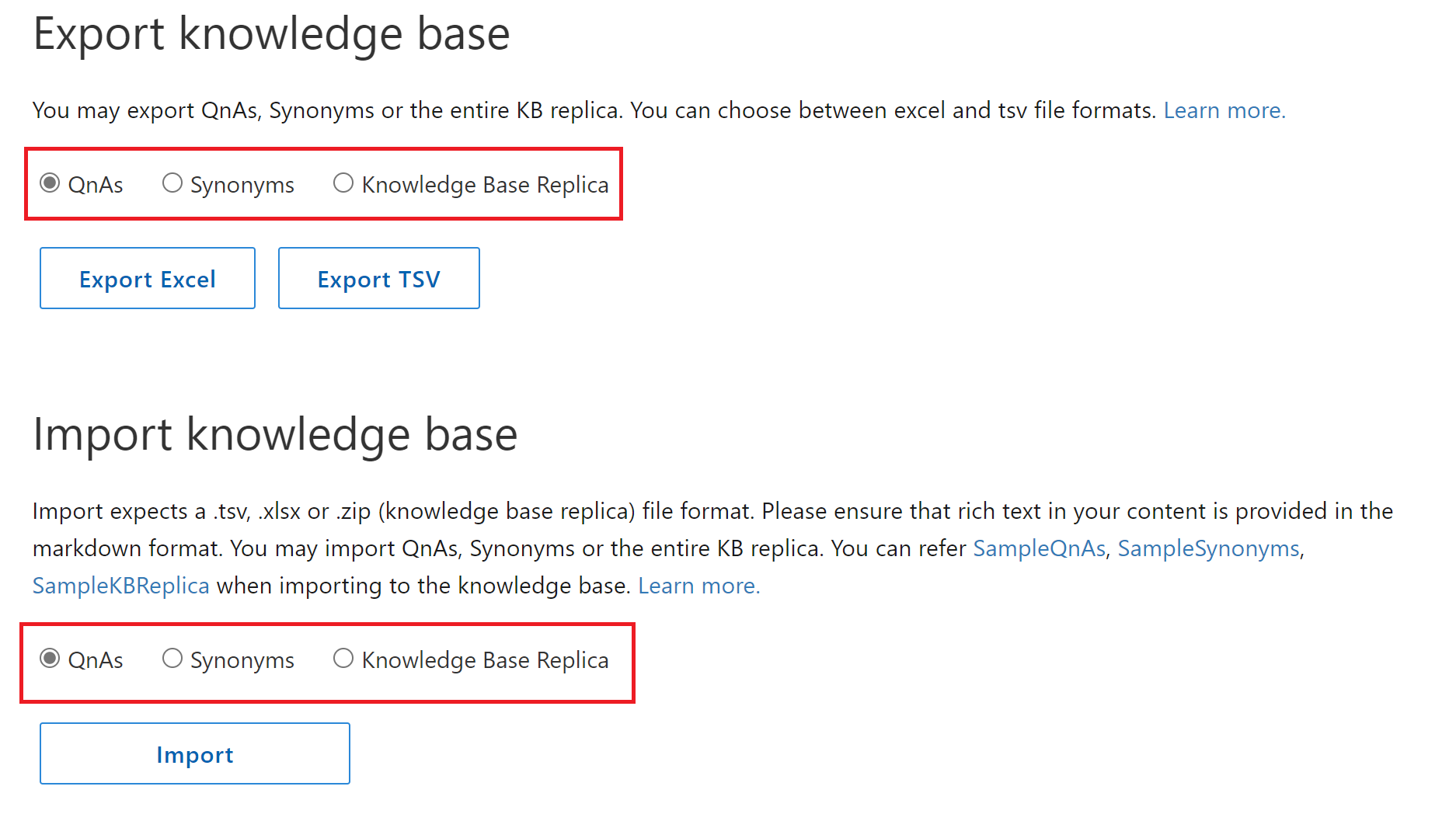
Programowe eksportowanie baza wiedzy z usługi QnA Maker
Proces eksportowania/importowania jest programowo dostępny przy użyciu następujących interfejsów API REST:
Eksportowanie
Importuj
- Zastąp interfejs API (załaduj ponownie ten sam identyfikator baza wiedzy)
- Tworzenie interfejsu API (ładowanie przy użyciu nowego identyfikatora baza wiedzy)
Dzienniki czatów
Nie ma możliwości eksportowania dzienników czatów, ponieważ nowa baza wiedzy używa Szczegółowe informacje Aplikacji do przechowywania dzienników czatów.